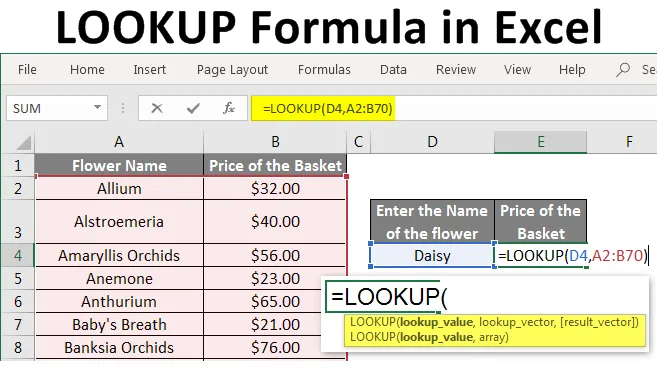
Formula LOOKUP în Excel (cuprins)
- LOOKUP Formula în Excel
- Cum să utilizați Formula LOOKUP în Excel?
LOOKUP Formula în Excel
Formula LOOKUP găsește prima coloană sau primul rând al unei tabele sau a unui tablou și oferă o valoare de la orice celulă din același rând sau, respectiv, aceeași coloană a tabelului sau a tabloului.
Practic, în cuvinte simple, această formulă ajută la căutarea oricăror date dintr-o gamă de celule sau tablă sau un tabel bazat pe valoarea sa de căutare. Foarte rapid și precis.
Implementarea formulei LOOKUP
Putem implementa Formula LOOKUP în 2 metode.
Metoda 1
Formula funcției LOOKUP este:
= LOOKUP (valoare de căutare, vector de căutare (vector de rezultat))
Argumentele acestei funcții sunt explicate în tabelul următor.
| Argument | Explicaţie |
| Căutare _ Valoare | Este valoarea de căutare care se găsește în prima coloană sau în primul rând al tabloului. Poate fi fie un text, fie o referință pentru celule. |
| Căutare _ Vector | Este primul rând sau prima coloană a tabelului de date unde se poate găsi valoarea căutării |
| Rezultat _ Vector | Este rândul de rezultate sau coloana de rezultate a tabelului de date unde se poate găsi rezultatul căutat împotriva valorii de căutare _ |
Metoda 2
Formula funcției LOOKUP este:
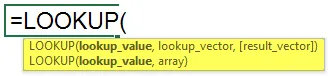
= LOOKUP (valoare de căutare, tabel_ tablou)
Argumentele acestei funcții sunt explicate în tabelul următor.
| Argument | Descriere |
| lookup_value | Este valoarea de căutare care se găsește în primul rând al tabloului. Poate fi fie un text, fie o referință pentru celule. |
| table_array | Este tabelul sau tabloul în care este înregistrat rezultatul, precum și valoarea de căutare. Dar, în acest caz, rezultatul va fi întotdeauna din ultima coloană sau din ultima rândă a intervalului de date selectat pe baza tabelului vertical sau respectiv orizontal. Coloana 1 sau primul rând al intervalului de date selectat pe baza tabelului vertical sau respectiv orizontal vor fi întotdeauna acea coloană sau rând care conține Valoarea de căutare _. |
Cum să utilizați Formula LOOKUP în Excel?
Vom discuta 2 exemple de formula LOOKUP. Primul lucru este pentru datele dintr-o matrice verticală, iar cea ulterioară este pentru datele dintr-o matrice orizontală.
Puteți descărca aici modelul Excel Formula de căutare - Formularul de căutare Formula ExcelExemplul # 1
Pentru a ști despre funcția LOOKUP, să luăm un exemplu.
Tony Stark are o florărie cu o mare varietate de flori. Ori de câte ori un client cumpără o floare, Tony trebuie să verifice prețul florii, uitându-se la fiecare intrare din lista de prețuri a florilor.
Aceasta pierde foarte mult timp, deoarece este obligat să parcurgă întreaga listă.
Prin urmare, decide să folosească MS Excel pentru a verifica prețul florii.
Tony introduce numele tuturor florilor din coloana 1. În coloana a 2 -a, el introduce prețul fiecărei flori.
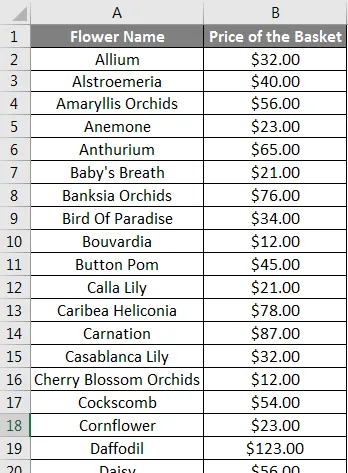
Acum are o listă de flori cu prețurile respective.
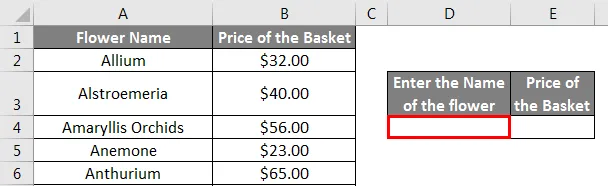
Dacă Tony dorește să găsească prețul unei flori, poate folosi funcția de căutare.
El introduce numele florii în celula D4. Să luăm numele Daisy.
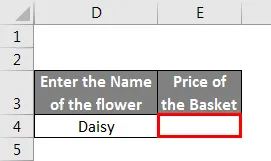
Apoi, în celula E4, adaugă funcția LOOKUP, = LOOKUP (D4, A2: B70).
Unde,
D4 este celula, care conține numele florii.
A1: B70 este gama, care va fi verificată pentru numele florii și prețul florii.

Prin urmare, este afișat prețul florii introduse.
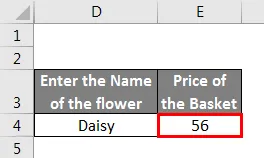
Acest lucru se poate face și într-un alt mod, așa cum am menționat anterior.
El introduce numele florii în celula G4. Să luăm numele Daisy.
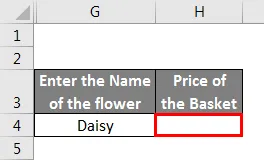
Apoi, în celula H4, adaugă funcția LOOKUP,
= CĂUTARE (G4, A2: A70, B2: B70).
Unde,
G4 este celula, care conține numele florii.
A2: A70 este gama, care va fi verificată pentru numele florii.
B2: B70 este gama, care va fi verificată pentru prețul florii.
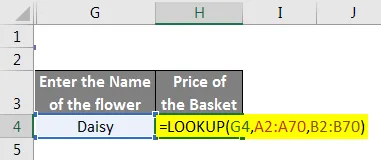
Prin urmare, este afișat prețul florii introduse.
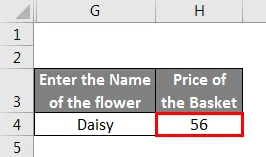
Acest lucru economisește timp și efortul lui Tony.
Exemplul # 2
Să luăm în considerare scenariul COMPANIEI DE SOLUȚIE DIRECTIVĂ. Conform politicii companiei, majorarea procentuală anuală a salariilor angajaților se va face pe baza gradului de performanță. Detaliile angajatului, cum ar fi numele angajatului, salariul și gradul sunt înregistrate într-o foaie de lucru Excel.
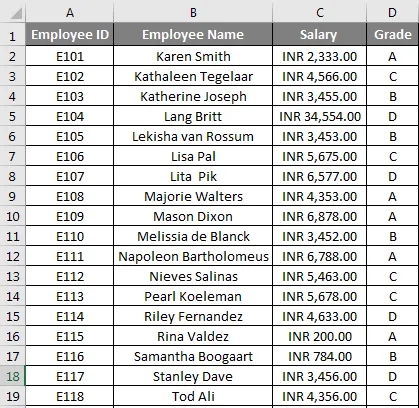
Creșterea aplicabilă angajatului trebuie să fie preluată din tabelul cu detalii incrementale din aceeași foaie de lucru, care conține detalii despre gradul și procentul respectiv al drumeției.
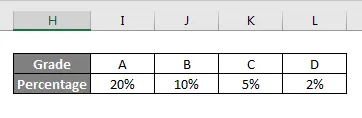
Așadar, HR-ul, Steve Rogers, vrea să găsească procentul de creștere al fiecărui angajat cu ajutorul funcției HLOOKUP. În plus, Steve vrea să afle noul salariu al fiecărui angajat.
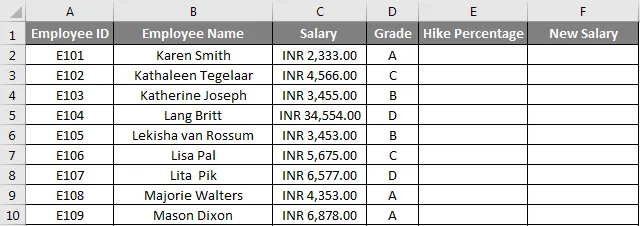
Pentru a calcula procentul de creștere, Steve trebuie să adauge funcția LOOKUP în celula E2,
= LOOKUP (D2, $ I $ 2: $ L $ 3)
Unde,
D2 este celula, care conține Gradul fiecărui angajat
$ I $ 2: $ L $ 3 este intervalul, care va fi verificat pentru gradul și procentul de mărire
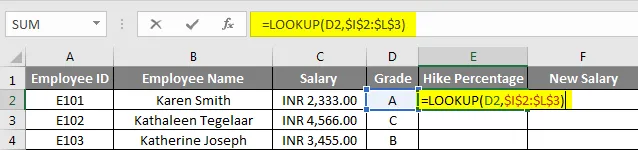
Sau Steve poate folosi un alt mod adăugând funcția LOOKUP în celula E2,
= LOOKUP (D2, $ I $ 2: $ L $ 2, $ I $ 3: $ L $ 3)
Unde,
D2 este celula, care conține Gradul fiecărui angajat.
$ I $ 2: $ L $ 2 este intervalul, care va fi verificat pentru Grad
$ I $ 3: $ L $ 3 este intervalul, care va fi verificat pentru procentul de mărire.

Prin urmare, procentul de hike va fi afișat. Apoi, Steve trebuie să tragă în jos formula pentru a obține toate procentele de majorare ale angajaților în funcție de notele lor.
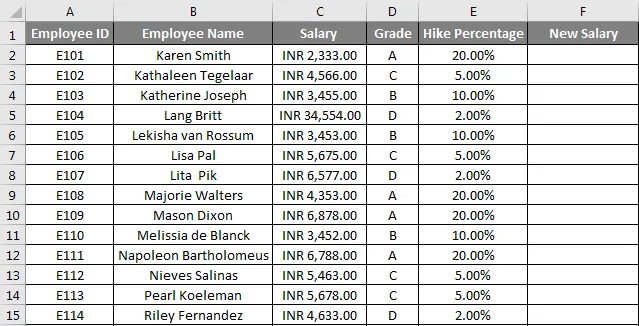
Acum, Steve trebuie să afle noul salariu după drumeție. Pentru a realiza că trebuie să adauge formula dorită, = C2 + C2 * E2.
Unde,
C2 este salariul fiecărui angajat.
E2 este procentul de hike bazat pe gradul lor
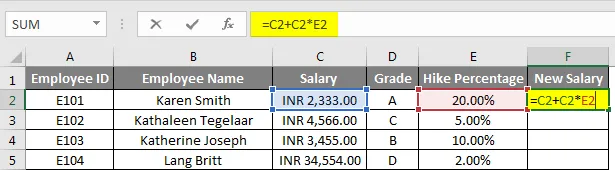
Prin urmare, noul salariu va fi afișat. Apoi, Steve trebuie să tragă în jos formula pentru a obține noile salarii ale tuturor angajaților după creșterea în funcție de notele lor.
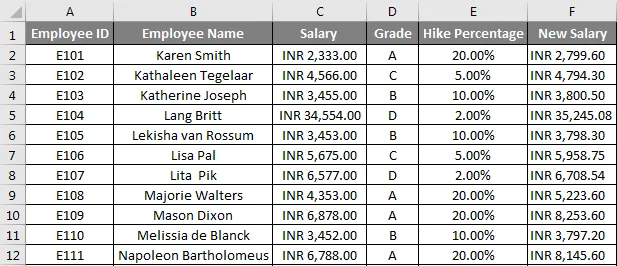
Lucruri de amintit
- Dacă căutarea_valoare de selectat are loc de mai multe ori, atunci funcția LOOKUP va returna prima instanță a valorii de căutare.
- Lookup_Vector sau prima coloană sau primul rând al tabelului trebuie să fie în ordine crescătoare.
Articole recomandate
Acesta a fost un ghid pentru Formula LOOKUP în Excel Aici am discutat despre cum să utilizăm Formula LOOKUP în Excel împreună cu exemple și șablon Excel descărcabil. De asemenea, puteți consulta aceste articole utile utile Excel -
- Funcție VLOOKUP în Excel
- Formula RATE Excel
- Excel COLUMN la număr
- Calculați rularea totală în Excel